Thực hiện cách đặt mật khẩu Zalo trên máy tính vô cùng đơn giản nhưng đem lại hiệu quả và tính an toàn cao cho tài khoản cá nhân hay doanh nghiệp. Người dùng ứng dụng Zalo có thể tham khảo những bước hướng dẫn trong nội dung bài viết ngày hôm nay trên Zalo web để áp dụng trong thực tế.
Vì sao nên đặt mật khẩu Zalo trên máy tính?
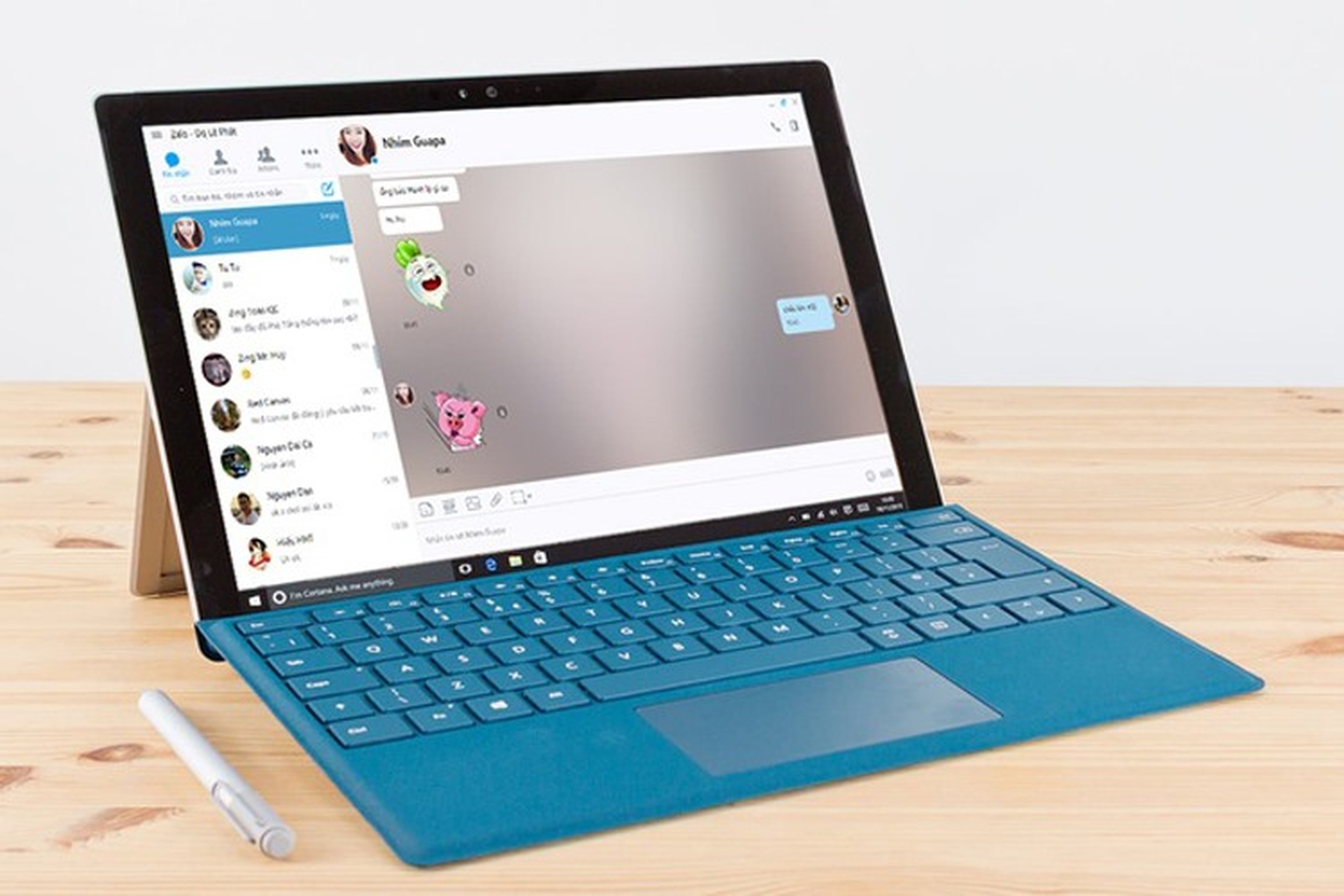
Trong thực tế thì cách đặt mật khẩu Zalo trên máy tính là hành động thiết lập mã khóa cho màn hình ứng dụng Zalo nhằm đảm bảo độ an toàn và bảo mật cho nội dung tin nhắn và những thông tin cá nhân trên ứng dụng mạng xã hội này.
Mã khóa Zalo trên máy tính sẽ khóa màn hình của ứng dụng ngay cả khi người dùng đang đăng nhập và sử dụng. Đây là một trong những tính năng nổi bật của ứng dụng Zalo được giới văn phòng và doanh nhân lựa chọn. Khi họ trao đổi, trò chuyện với mọi người mà không lo nghĩ đến việc bị lộ thông tin ra bên ngoài. Đồng thời người dùng có thể giữ trạng thái tự động mở ứng dụng Zalo khi thao tác mở máy là ứng dụng này xuất hiện.
Điều này vẫn đảm bảo người khác không thể nhìn thấy các nội dung đang gửi tin nhắn, video, tài liệu, file … đang chia sẻ với khách hàng, đồng nghiệp, bạn bè hay người thân. Tính năng đặt mật khẩu trên Zalo máy tính là một trong những giải pháp tối ưu giúp cho người dùng không bị phiền toái khi bị gặp trộm tin nhắn hoặc thông tin riêng tư bị rò rỉ.
Thực hiện cách sử dụng & cài đặt mật khẩu cho Zalo trên máy tính

Khi muốn thực hiện cài đặt mật khẩu cho ứng dụng zalo trên máy tính hay laptop thì người dùng có thể thao tác theo những bước hướng dẫn sau đây:
Các bước cài đặt mật khẩu Zalo đơn giản
Bước 1: Người dùng Zalo Có thể bấm tổ hợp phím Ctrl + L hoặc click vào biểu tượng ổ khóa nằm ở góc bên tay phải ngay trên giao diện của ứng dụng PC trên máy tính.
Bước 2: Ngay khi giao diện màn hình Zalo xuất hiện cửa sổ tạo mã khóa thì người dùng tiến hành nhập mã khóa và xác nhận mã khóa lần thứ hai là hoàn tất.
Các bước tạo mã khóa màn hình Zalo cơ bản
Bước 1: Sau khi khởi động ứng dụng Zalo trên máy tính laptop thì người dùng tiếp tục lựa chọn mục Cài đặt biểu tượng hình răng cưa ở góc bên tay trái màn hình.
Bước 2: Tiếp theo lựa chọn mục Riêng tư và bảo mật để chọn mục Tạo mã khóa màn hình.
Bước 3: Người dùng Zalo nhập mã khóa (bao gồm 4 chữ số) màn hình trong ô trống Nhập mã khóa. Sau đó ghi lại mã khóa tương tự như hàng phía trên vào ô Nhập lại mã khóa.
Cách khóa và mở khóa màn hình Zalo trên máy tính
Khi muốn khóa màn hình ứng dụng Zalo trên máy tính thì người dùng nhấn tổ hợp phím Ctrl + L hay click vào biểu tượng ổ khóa ở góc bên tay phải màn hình.
Nếu muốn mở khóa màn hình Zalo có thể thực hiện thao tác nhập mã rồi nhấn nút Enter xong điền mã pin theo yêu cầu.
Hướng dẫn cách đổi mật khẩu Zalo trên máy tính PC
Việc thay đổi mã khóa màn hình chưa được hỗ trợ nên người dùng phải thực hiện phương pháp thủ công là xóa mã cũ và tạo mã khóa mới như sau:
Bước 1: Ngay trên giao diện ứng dụng zalo trên máy tính lựa chọn mục Cài đặt (biểu tượng hình bánh răng cưa).
Bước 2: Sau nó lựa chọn mục Riêng tư và bảo mật rồi lựa chọn dòng chữ Xóa mã khóa màn hình.
Bước 3: Cuối cùng nhập lại mã khóa rồi nhấn nút Xóa mã khóa (cài đặt mật khẩu Zalo)
Bước 4: Người dùng Zalo thực hiện lại một tạo mã khóa mới như đã hướng dẫn bên trên.
Q&A liên quan đến vấn đề cài đặt mật khẩu cho ứng dụng Zalo
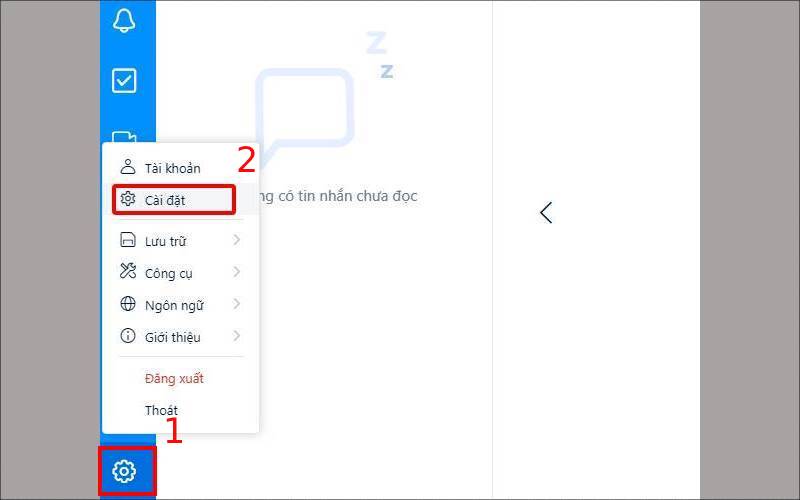
Trong quá trình sử dụng tính năng cài đặt mật khẩu cho Zalo thì người dùng sẽ gặp rất nhiều rắc rối và những vấn đề nảy sinh liên quan đến điều này. Một trong những thắc mắc phổ biến cần được giải đáp ngày hôm nay là:
Nếu cố tình nhập sai mã khóa Zalo thì sẽ xảy ra tình trạng nào?
Khi người dùng cố ý hoặc quên mật khẩu nên phải nhập mã khóa sai quá 5 lần thù màn hình Zalo sẽ tự động khóa tạm thời trong vòng 3 phút. Người dùng Zalo muốn tắt mở mã khóa lại phải chờ hết thời gian trên mới có thể thực hiện tiếp tục.
Làm sao khi đã cài mã khóa nhưng tắt Zalo PC thì không được khóa màn hình như bình thường?
Ứng dụng Zalo chưa cập nhật Tính năng tự khóa màn hình Zalo trên máy tính. Vì vậy người dùng phải nhấn tổ hợp phím Ctrl + L khi muốn khóa màn hình máy tính. Nhằm bảo vệ thông tin và nội dung cuộc trò chuyện trên ứng dụng Zalo.
Việc tạo mã khóa màn hình Zalo trên máy tính có đảm bảo an toàn tuyệt đối hay không?
Việt khóa màn hình Zalo trong một thời gian nhất định không có tính bảo mật cao. Bởi vì đối tượng muốn xem tin nhắn hay thông tin của bạn có thể dự đoán được 4 số mật mã pin. Ngoài ra thời gian khóa ứng dụng màn hình Zalo không dài hạn cho nên người dùng Zalo có thể kết hợp với Việt hóa màn hình máy tính để đảm bảo an toàn hơn.
Lời kết
Như vậy, cách đặt mật khẩu Zalo trên máy tính đơn giản giúp cho người dùng có thể an tâm khi sử dụng ứng dụng mạng xã hội này trong công việc và đời sống hàng ngày. Hãy cùng với Zalo web cập nhật nhiều thông tin hữu ích liên quan đến cách sử dụng ứng dụng Zalo – một trong những mạng xã hội phổ biến nhất hiện nay tại Việt Nam.